如何利用Origin将多组拟合图放在一张表中
首先祝大家周末愉快!今天咱们来聊一聊Origin的问题
问题描述
有两组或两组以上拟合数据;
目标是实现多组数据之间关系的对比;
如何进行分别对其拟合,并最终将各个拟合结果都整合到一张图中呢?
我们现在来解决这个问题。
首先新建Origin 工作表:

我们需要用到两组数据,所以在数据列上右键,插入两个新列

插入的新列默认都是Y轴数据,而我们需要的是两个X和两个Y,所以对其中一个新列双击列标题,在弹出的列属性对话框中,设置其数据属性为X轴

输入数据(本例中的数据无物理意义,纯为了做实例而编的)
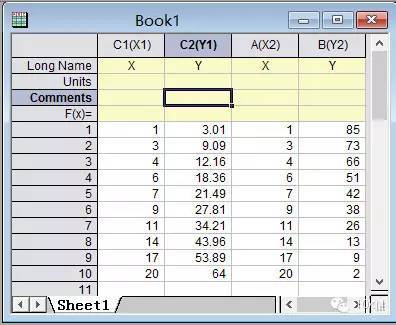
画出散点图是这个样子的
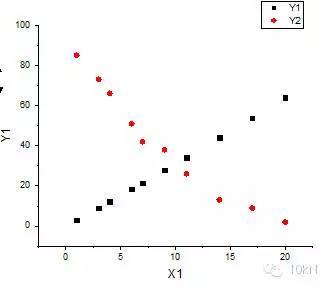
这时候,我新建了一个工作表,并将数据都粘贴到新表中,在新表进行数据拟合——当然,完全可以不这样做的,在原表上操作也好

选择两列一组数据后,进行数据拟合,这是拟合之后的结果
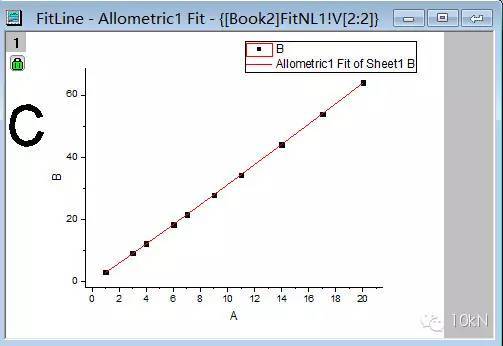
当然我们也可以调整拟合过程中的参数

这是另一组数据的拟合结果

好了,回到我们最终要整合的那张散点图上,下面要把拟合结果添加到这张图中

在左上角的小“1”上点击右键(这里是设置图层属性的地方),点击图层内容,在图层内容对话框中,把刚刚完成拟合的曲线添加进来
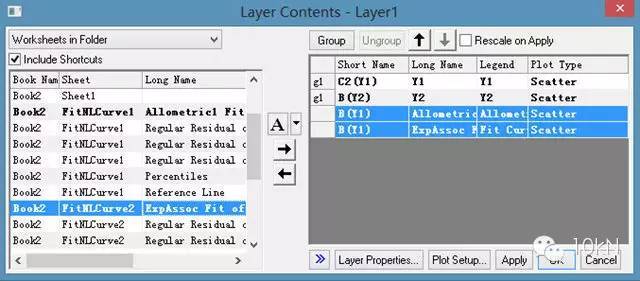
添加进来后,还可以双击曲线,对其进行线宽等属性参数设置


这就是添加之后的效果了:

当然,这只是两组数据,还可以很多组的哦
不过要提醒一下,多组拟合结果放入一张图中的操作过程一定要注意保存,因为比较耗费内存资源 ,Origin可能随时会卡主并自己退出。。。我就吃过两次亏了,没来得及保存真是伤不起啊!
登录后免费查看全文
著作权归作者所有,欢迎分享,未经许可,不得转载
首次发布时间:2023-02-25
最近编辑:1年前
还没有评论
相关推荐
最新文章
热门文章




